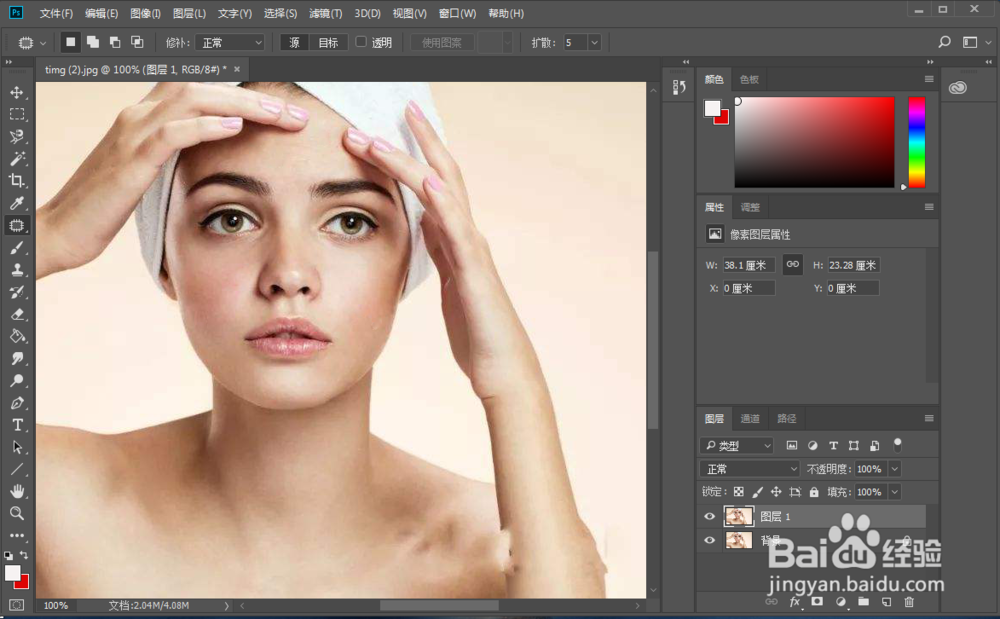1、首先打开ps软件,选择要打开的图片,点击打开
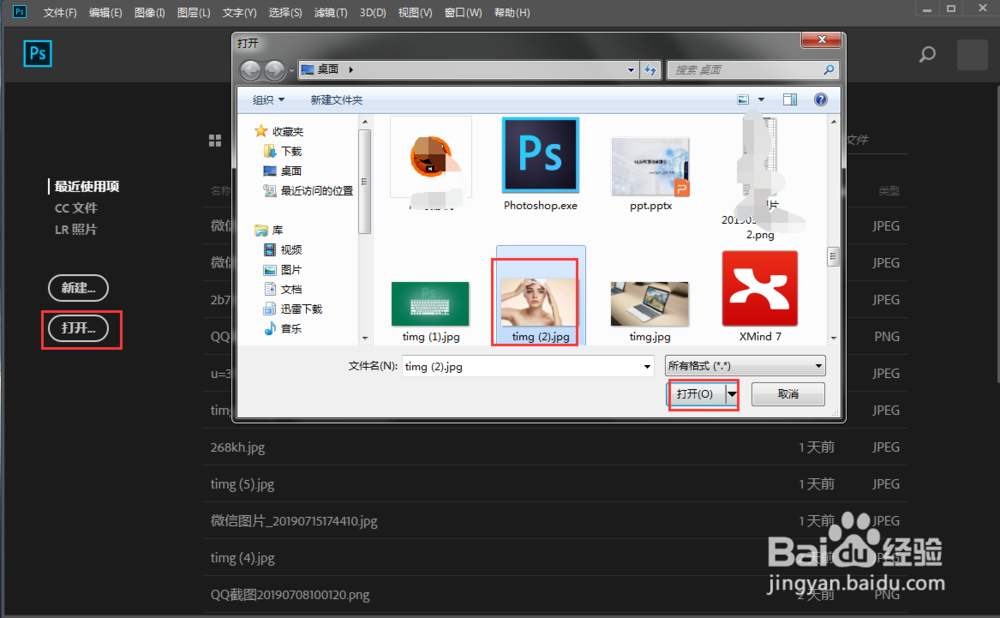
2、打开图片以后ctrl+j复制一层
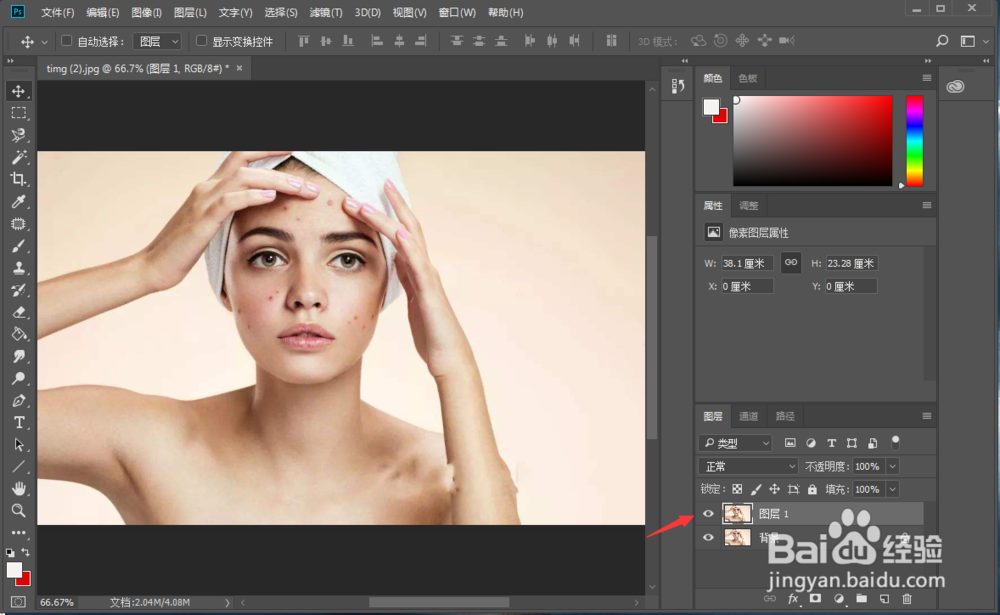
3、选择左侧工具栏里的修补工具
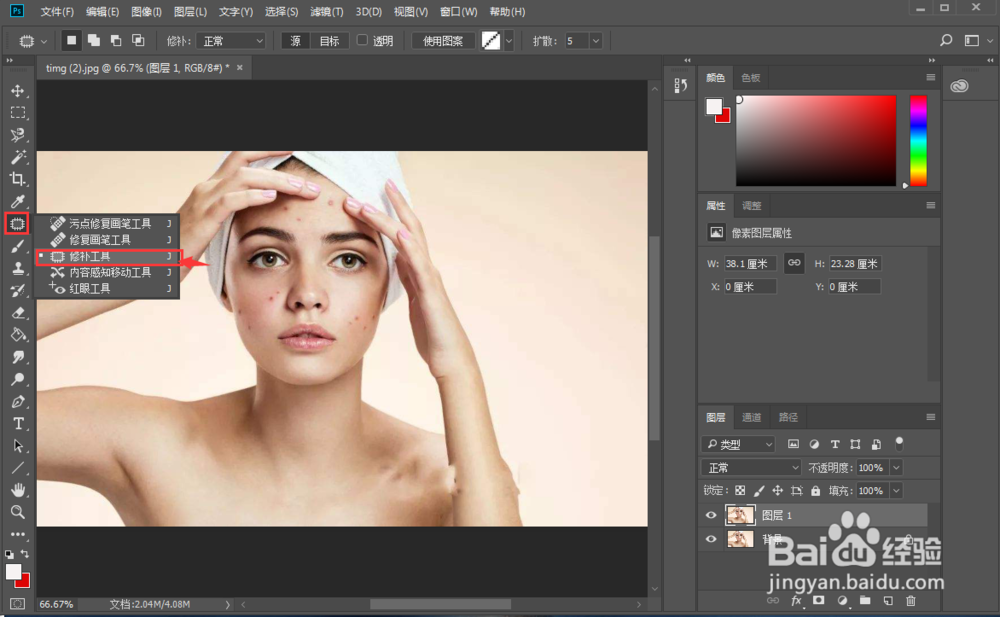
4、用修补工具将痘痘选取出来
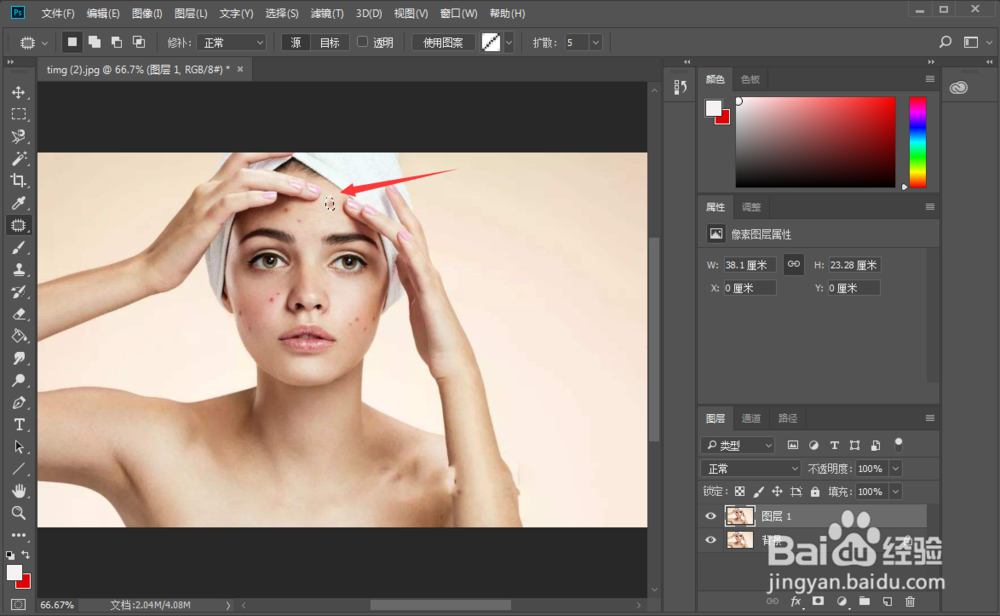
5、用鼠标往外拖动到没有痘痘的地方就可以去掉痘痘了
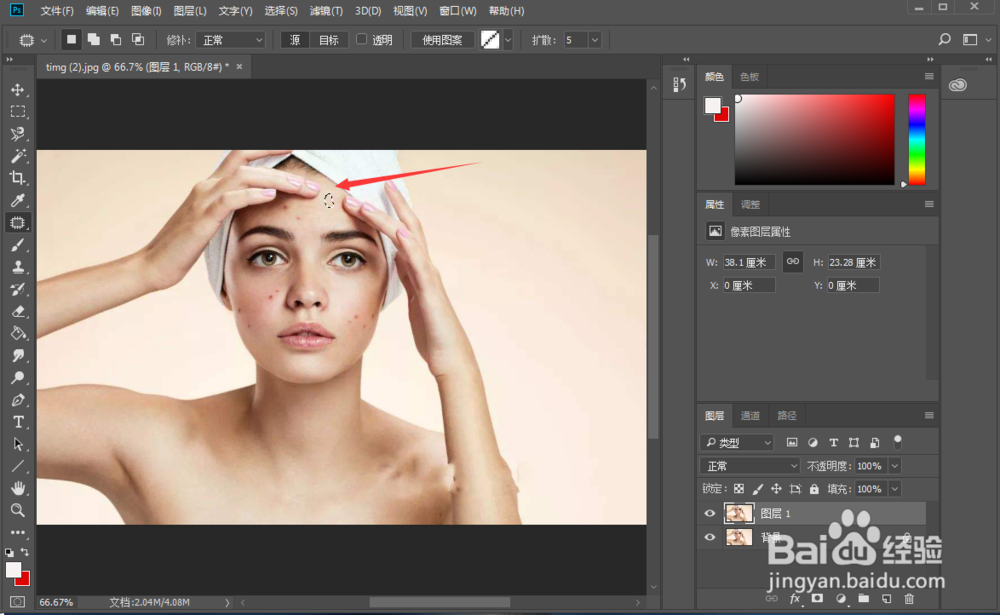
6、完成效果如下图,是不是脸上没一颗痘痘了~!
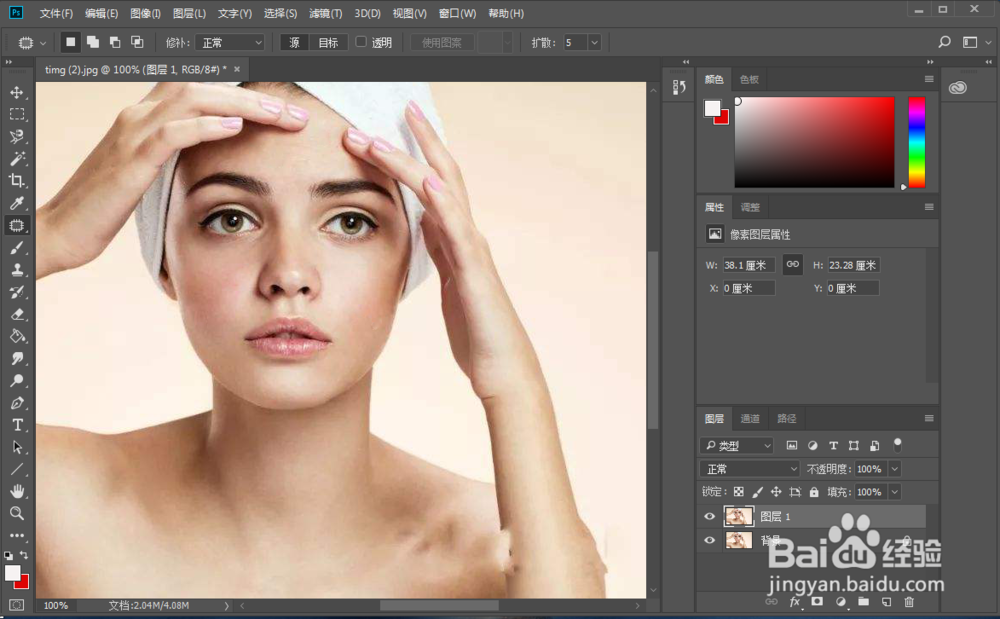
时间:2024-10-12 03:40:55
1、首先打开ps软件,选择要打开的图片,点击打开
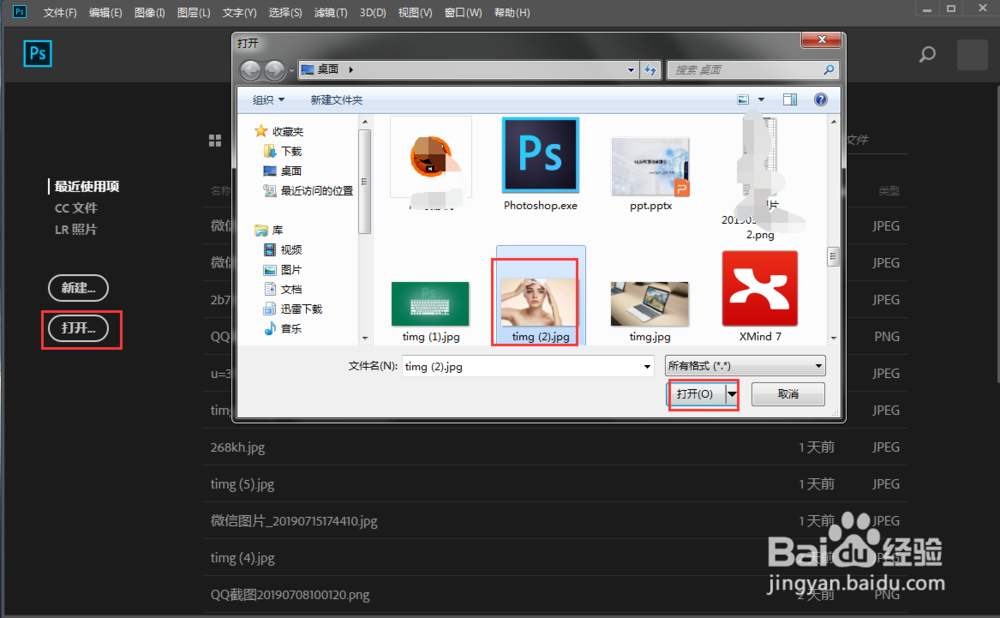
2、打开图片以后ctrl+j复制一层
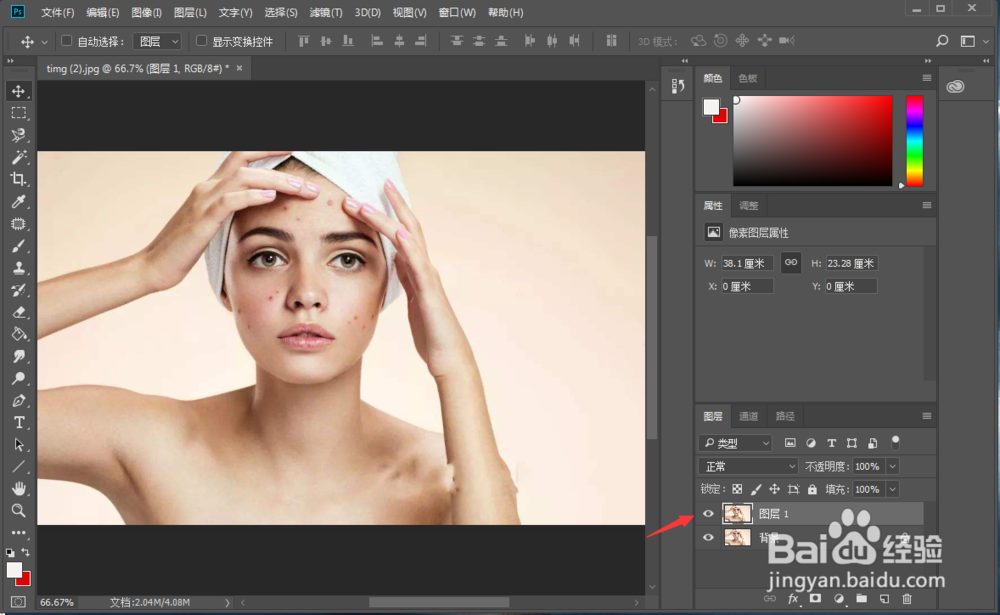
3、选择左侧工具栏里的修补工具
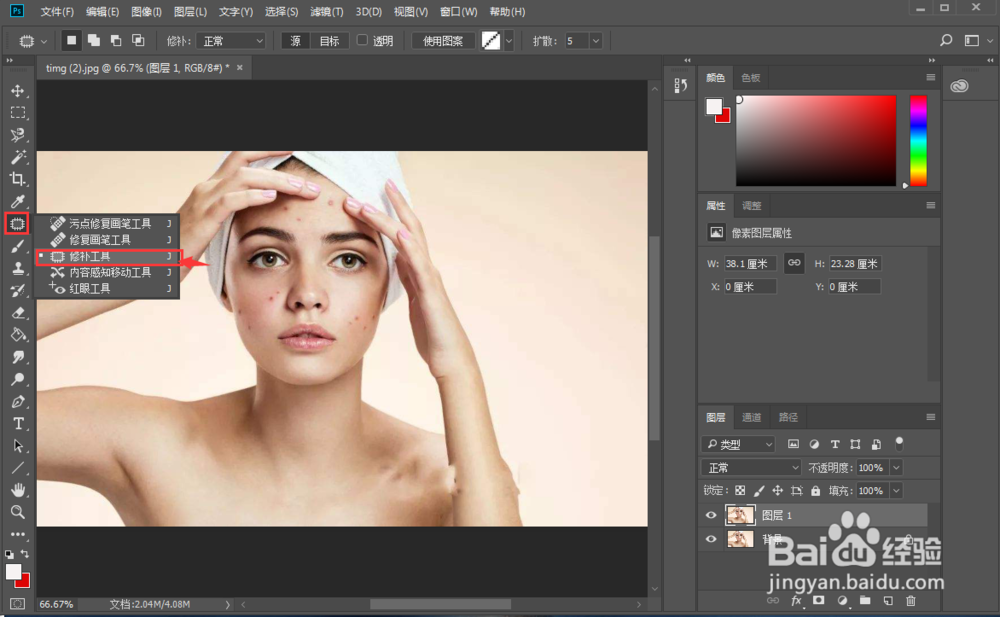
4、用修补工具将痘痘选取出来
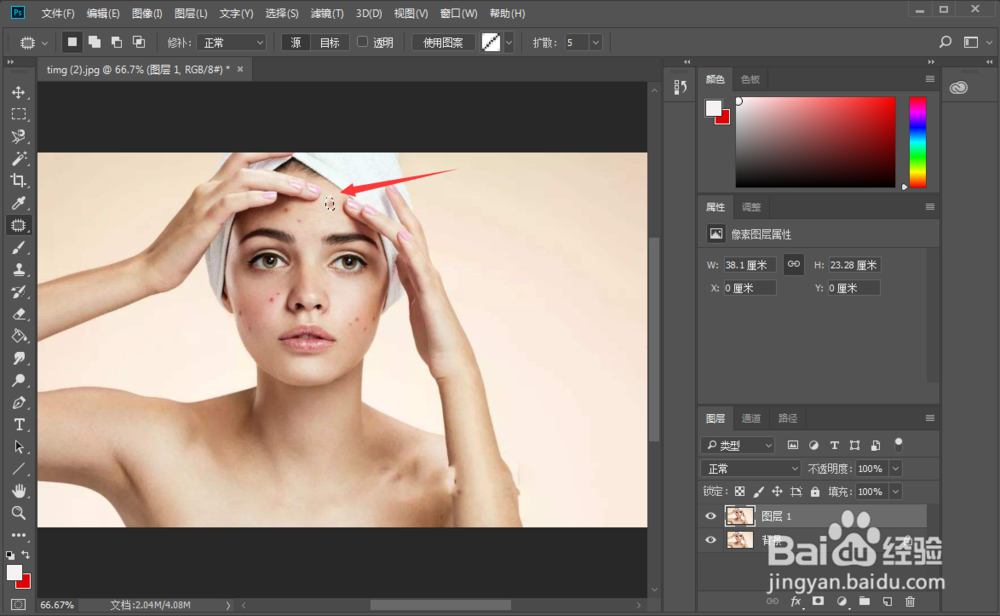
5、用鼠标往外拖动到没有痘痘的地方就可以去掉痘痘了
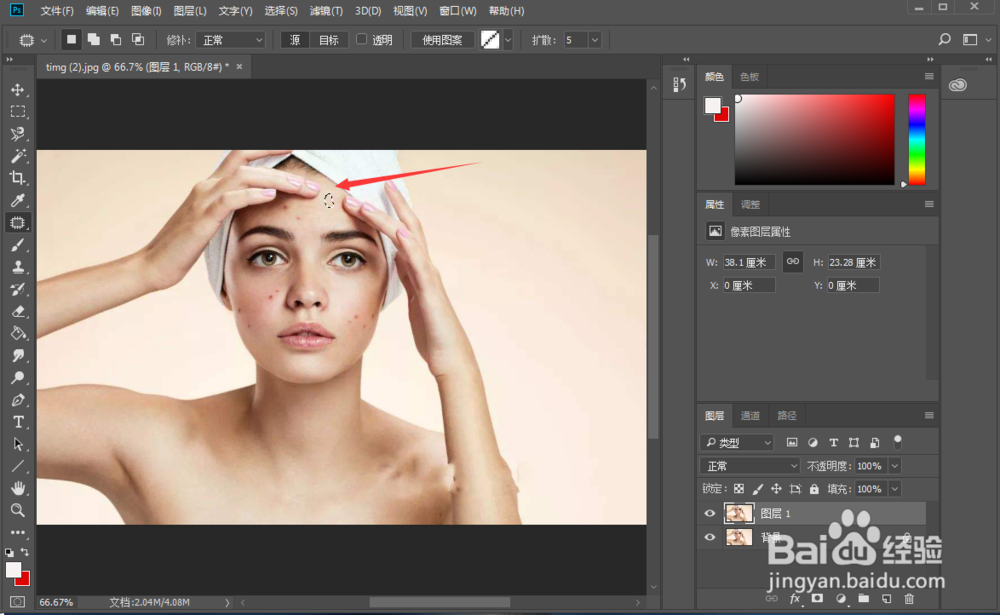
6、完成效果如下图,是不是脸上没一颗痘痘了~!